Jeśli posiadasz urządzenie z systemem iOS lub nawet smartfon, możesz śmiało stwierdzić, że potrzebujesz mobilnej stacji roboczej lub przynajmniej sposobu na dostęp do Internetu w podróży. Bardziej niż gry, muzyka czy inne aplikacje, wartość swojego urządzenia z systemem iOS znajdziesz dzięki możliwości uzyskania dostępu do żądanych informacji, kiedy tylko zechcesz.
Problemem, z którym boryka się wiele osób korzystających z urządzeń z systemem iOS, jest fakt, że dwa różne urządzenia mogą oferować dwa zupełnie różne wrażenia. Korzystając z przeglądarki mobilnej, chcesz mieć dostęp do tych samych informacji, które znajdują się w przeglądarce, której zwykle używasz. Jedynym powodem, dla którego używasz zakładek do oznaczania witryn, które chcesz odwiedzić, jest to, że możesz je odwiedzić bez konieczności ponownego wpisywania całego adresu.
Oto dwa sposoby przeniesienia zakładek przeglądarki z komputera na urządzenie z systemem iOS:
1. Xznaki.
Głównym celem tej aplikacji jest przechowywanie zakładek i innych informacji, których możesz chcieć używać w innych przeglądarkach, w tym mobilnych. Oto jak to działa
- Pobierz Rozszerzenie Xmarks. Dostępne dla powszechnie używanych przeglądarek, to rozszerzenie pozwoli Ci utworzyć profil, który następnie pozwoli Ci przechowywać i uzyskiwać dostęp do zakładek w chmurze.
- Pobierz aplikację Xmarks. Tę aplikację można pobrać bezpłatnie z AppStore. Po prostu wyszukaj „xmarks”. Po zainstalowaniu możesz uzyskać dostęp do swojego profilu i zapisanych zakładek.
Zaletą tej aplikacji jest to, że tak naprawdę nie ma znaczenia, której przeglądarki używasz na urządzeniu mobilnym, ponieważ będzie ona przechowywać Twoje linki. Xmarks ma również możliwość przechowywania haseł i, pomijając kwestie bezpieczeństwa, może to stanowić bardzo wygodną aplikację do korzystania z Internetu.
2. Chrom mobilny.
Google Chrome ma również jedną ważną funkcję: synchronizację. Gdy korzystasz z tej przeglądarki na swoim komputerze, możesz zalogować się do niej za pomocą konta Google, klikając ikonę klucza i klikając „zaloguj się”.
W ten sposób możesz zapisać profil przeglądarki, w tym zakładki i zapisane hasła, a następnie uzyskać do nich dostęp, gdy używasz Chrome na innym komputerze. Wspaniałą rzeczą jest to, że ta funkcja jest również dostępna w najnowszej wersji Chrome: Chrome Mobile.
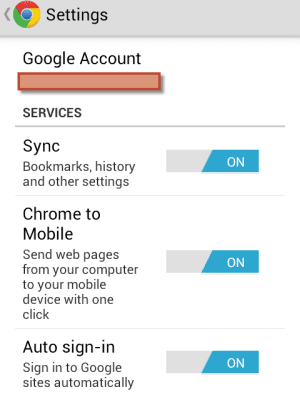
Ta wersja, specjalnie stworzona dla urządzeń mobilnych, synchronizuje zakładki, a nawet ostatnio otwierane strony na wszystkich urządzeniach z Twoim kontem Google Chrome. Wygodne, prawda? Wszystko, co musisz zrobić, to pobrać bezpłatnie Chrome Mobile i zalogować się na swoje konto Google. Aby uzyskać dostęp do zakładek, możesz dotknąć ikony gwiazdki na dole strony nowej karty, dotknąć zakładek, a następnie dotknąć zakładek na pulpicie i gotowe!

Firma Sudz (SK), mająca obsesję na punkcie technologii od początku pojawienia się A/UX w Apple, jest odpowiedzialna za kierownictwo redakcyjne AppleToolBox. Mieszka w Los Angeles w Kalifornii.
Sudz specjalizuje się we wszystkich rzeczach związanych z macOS, po przejrzeniu dziesiątek zmian OS X i macOS na przestrzeni lat.
W poprzednim życiu Sudz pomagał firmom z listy Fortune 100 w ich aspiracjach związanych z technologią i transformacją biznesową.